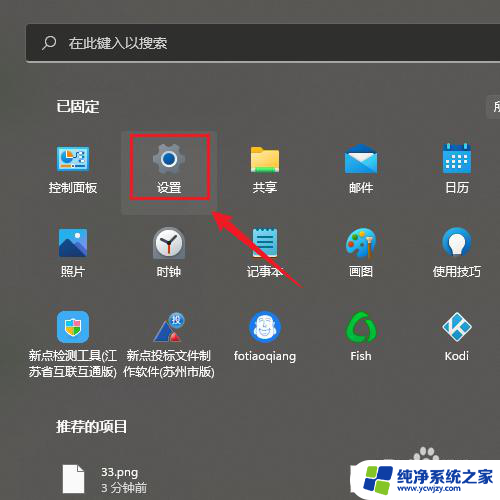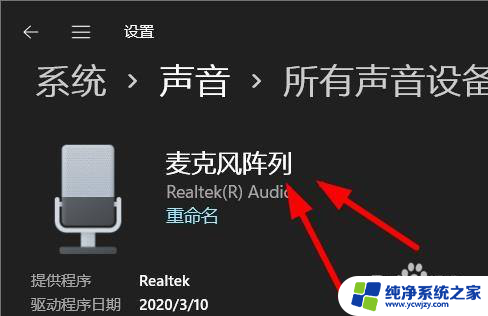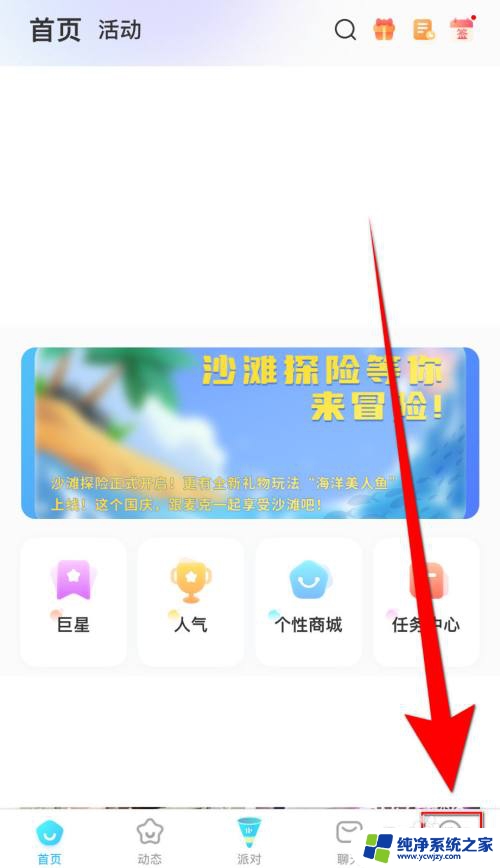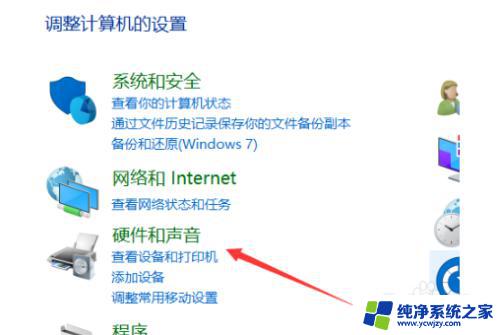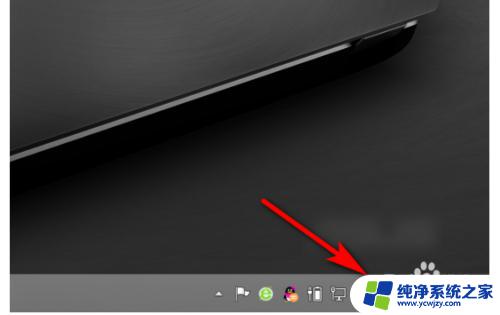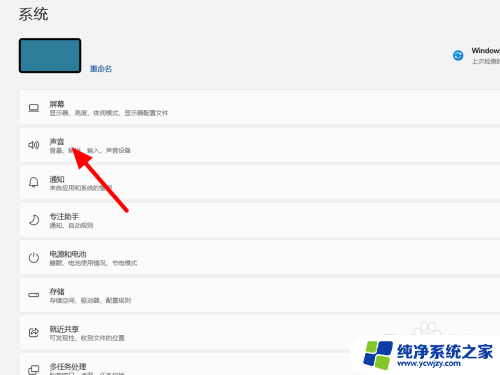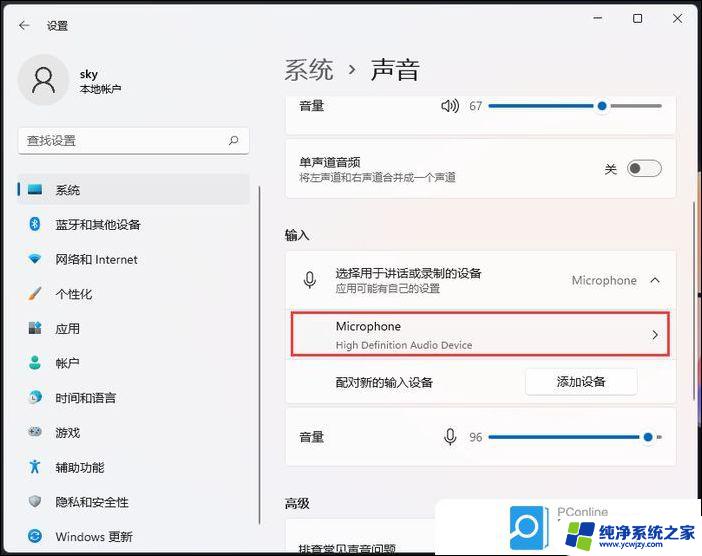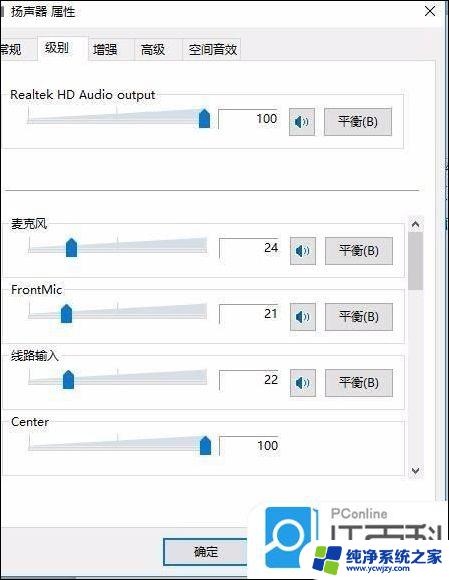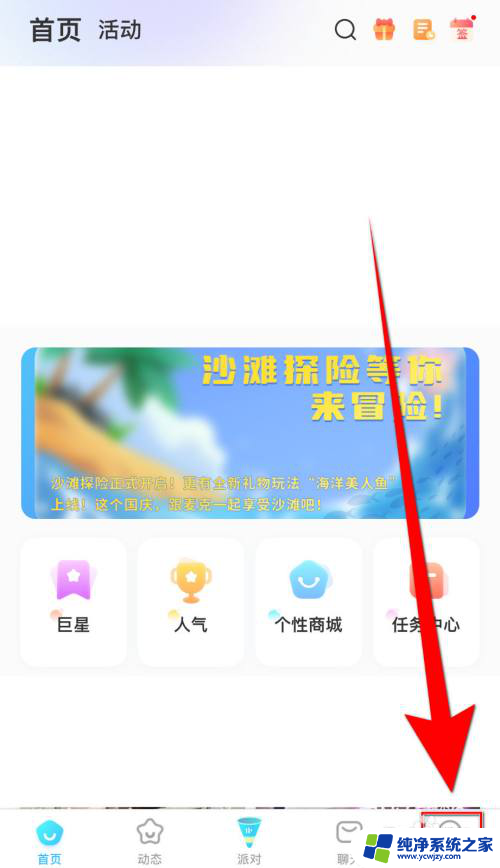怎么打开游戏麦克风权限 如何在Win11系统中开启麦克风权限
更新时间:2024-03-05 08:56:35作者:jiang
在现代的数字化时代,游戏已经成为人们生活中不可或缺的一部分,当我们沉浸在游戏的世界中时,有时会遇到一些问题,例如无法使用游戏中的麦克风。对于Win11系统的用户来说,开启麦克风权限可能会有些棘手。了解如何打开游戏麦克风权限以及在Win11系统中开启麦克风权限变得尤为重要。本文将介绍一些简单的步骤和技巧,帮助您轻松解决这个问题,让您在游戏中畅所欲言。
方法如下:
1.在Win11系统桌面上,点击左下角开始选择设置进入。
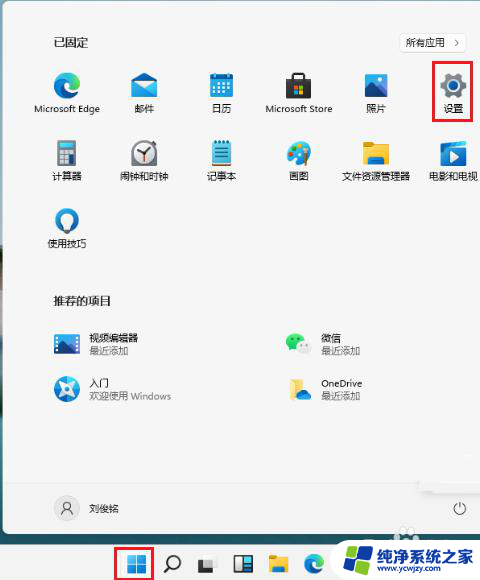
2.进入设置列表菜单,点击左侧隐私和安全性进入。
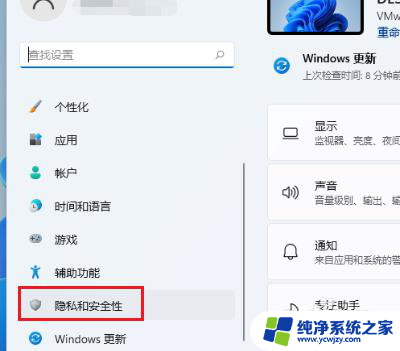
3.在隐私和安全性界面,点击麦克风进入。
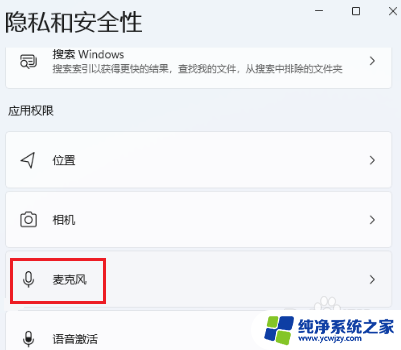
4.进入麦克风界面,打开麦克风访问权限、让应用访问麦克风开关即可。
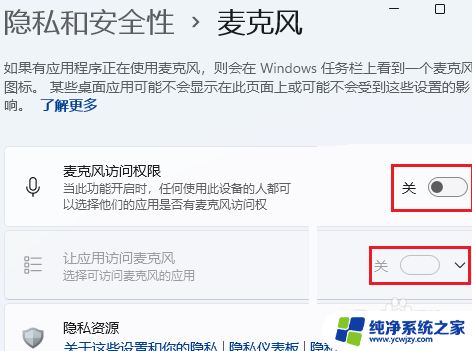
以上是如何打开游戏麦克风权限的全部内容,如果还有不清楚的用户,可以按照小编的方法来操作,希望能够帮助到大家。